Opdateret April 2024: Stop med at få fejlmeddelelser, og sænk dit system ned med vores optimeringsværktøj. Hent det nu kl dette link
- Download og installer reparationsværktøjet her.
- Lad det scanne din computer.
- Værktøjet vil derefter reparér din computer.
“Fejl ved oprettelse af en databaseforbindelse” er sandsynligvis en af de mest almindelige og skræmmende fejl, WordPress brugere kan støde på. Det er bestemt et tæt link til White Screen of Death (WSOD). Denne fejl betyder, at dit websted ikke længere kommunikerer eller får adgang til din WordPress-database, og at hele dit websted er nede. Dette er ikke en let opgave, og du skal prøve at løse det øjeblikkeligt, da det kan have en direkte indflydelse på dit salg, trafik og analyse.
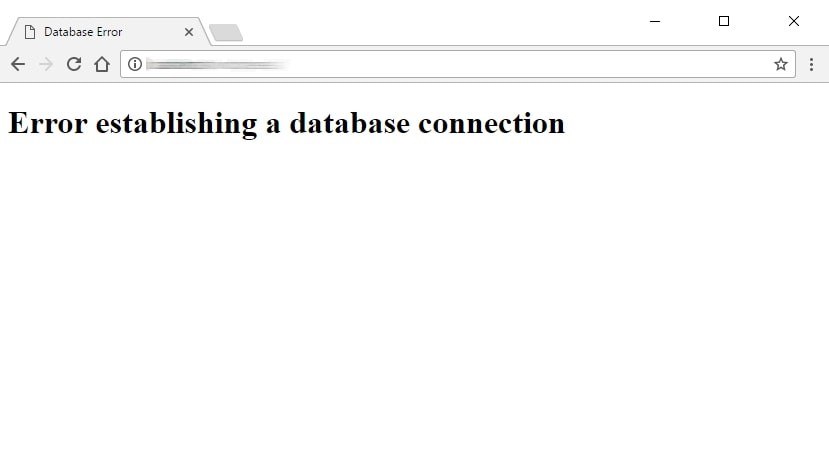
Men rolig, i dag diskuterer vi nogle almindelige scenarier, der forårsager denne fejl, og nogle enkle måder at få dit websted til at køre på ingen tid.
Hvorfor får du denne fejl?
Kort sagt får du denne fejl, fordi WordPress ikke kan oprette forbindelse til en database. Årsagen til, at WordPress ikke kan oprette forbindelse til en database, kan nu variere. Det er muligt, at dine databaseforbindelsesoplysninger er forkerte eller er blevet ændret. Din databaseserver reagerer muligvis ikke. Din database kan være ødelagt. Efter vores erfaring skyldes denne fejl normalt en serverfejl, men andre faktorer kan også forekomme. Lad os se, hvordan vi løser dette problem.
Et af følgende scenarier kan forårsage denne fejl:
- Dine loginoplysninger (brugernavn og adgangskode) kan have ændret sig. Selv hvis du ikke selv havde foretaget ændringen, kunne det være sket på en eller anden måde.
- Hvis du installerer et dårligt kodet plugin, kan din database muligvis blive beskadiget.
- Dit websted kan muligvis opleve en betydelig stigning i trafik, der overskrider kapaciteten på din server.
- Din WordPress-hosting er muligvis defekt, og databasen fungerer muligvis ikke på grund af et problem i slutningen.
Kontakt din webhostingudbyder
April 2024 Opdatering:
Du kan nu forhindre pc -problemer ved at bruge dette værktøj, såsom at beskytte dig mod filtab og malware. Derudover er det en fantastisk måde at optimere din computer til maksimal ydelse. Programmet retter let på almindelige fejl, der kan opstå på Windows -systemer - ikke behov for timers fejlfinding, når du har den perfekte løsning lige ved hånden:
- Trin 1: Download PC Reparation & Optimizer Tool (Windows 10, 8, 7, XP, Vista - Microsoft Gold Certified).
- Trin 2: Klik på "Begynd Scan"For at finde Windows-registreringsproblemer, der kan forårsage pc-problemer.
- Trin 3: Klik på "Reparer Alt"For at løse alle problemer.
Det er sikkert at antage, at hvis dit websted kun fungerede for et minut siden (eller en dag), og det ikke er nu, kan fejlen være på din webhosts side.
Alle hosting-udbydere af høj kvalitet tilbyder nu en slags reaktiv support, for det meste via live chat.
Start med at kontakte denne live chat, sig, at du har en "databaseforbindelse fejl" (indsæt sætning), og spørg:
- hvis databaseserveren kører problemfrit, og
- hvis der i øjeblikket ikke er nogen stigning i aktivitet eller trafik på serveren.
I de fleste tilfælde, hvis du fortæller dem, hvilken slags fejl du har, vil de fortælle dig nøjagtigt, hvad årsagen er, eller de vil endda rette den for dig.
Mere vigtigt er, at de fortæller dig, om din database er i orden, og om der er mistænkelig aktivitet på serveren eller ikke.
Kontrol af WP-konfigurationsfilen
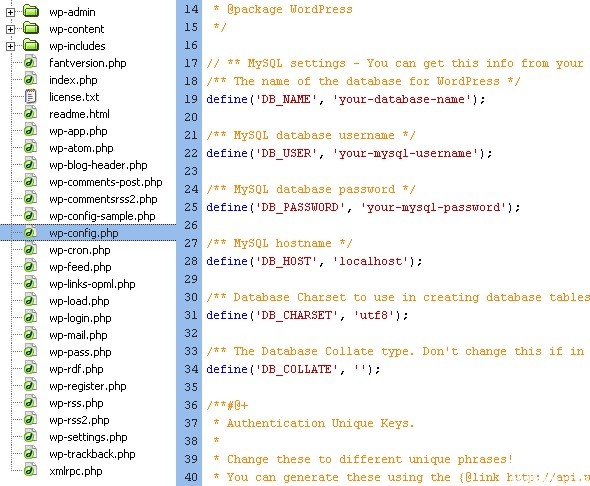
WP-Config.php er sandsynligvis den vigtigste fil i din WordPress-installation. Her indtaster du detaljerne for WordPress for at forbinde din database. Hvis du har ændret din root-adgangskode eller database-brugeradgangskode, skal du også ændre denne fil. Den første ting, du altid skal kontrollere, er, om alt i din wp-config.php-fil er den samme.
definere ('DB_NAME', 'databasenavn'); definere ('DB_USER', 'database-username'); definere ('DB_PASSWORD', 'database-password'); definere ('DB_HOST', 'localhost');
Husk, at din DB_Host-værdi ikke altid er localhost. Dette varierer afhængigt af værten. For populære værter som HostGator, BlueHost, SiteGround er det localhost. Andre værtsværdier kan findes her.
Nogle mennesker foreslog at løse deres problem ved at erstatte localhost med IP. Det er almindeligt at se denne type problemer, når du kører WordPress på et lokalt servermiljø. For eksempel med MAMP kan DB_Host-værdien arbejde, når der skiftes til IP.
definere ('DB_HOST', '127.0.0.1:8889'); IP-adresser varierer for online webhostingtjenester.
Hvis alt i denne fil er korrekt (sørg for at tjekke for typos), er det rimeligt at sige, at der er noget galt med serveren.
https://wordpress.org/support/topic/error-establishing-a-database-connection-on-local-server-2/
Ekspert Tip: Dette reparationsværktøj scanner lagrene og erstatter korrupte eller manglende filer, hvis ingen af disse metoder har virket. Det fungerer godt i de fleste tilfælde, hvor problemet skyldes systemkorruption. Dette værktøj vil også optimere dit system for at maksimere ydeevnen. Den kan downloades af Klik her

CCNA, Web Developer, PC Fejlfinding
Jeg er computerentusiast og en praktiserende it-professionel. Jeg har mange års erfaring bag mig i computerprogrammering, hardwarefejlfinding og reparation. Jeg er specialiseret i webudvikling og database design. Jeg har også en CCNA-certificering til netværksdesign og fejlfinding.

